在 PyCharm 里创建运行/调试配置
前面的章节我们已经详细介绍了在 PyCharm 如何编写代码及常用的一些工具与功能。从本节将开始介绍如何运行与调试代码。本节重点介绍在运行脚本前,如何创建一个运行/调试配置。
1. 基本介绍
若要在 PyCharm 中运行或调试代码,可以使用运行/调试配置。每个运行/调试配置都表示一组命名的运行/调试启动属性。每个运行/调试配置类型都有自己的默认设置。每当创建相应类型的新运行/调试配置时,它都基于这些默认设置。使用运行/调试配置可以保存我们常用的一些配置,当使用时可以直接选择拿来用,特别对于一些运行环境或者配置参数比较复杂的程序就显的更为方便快捷。
运行/调试配置 运行调试配置的实际作用是什么呢?
1.1 临时的运行/调试配置
任何可执行脚本都可以在 PyCharm 中运行, 当在编辑器上下文菜单选择 Run or Debug <脚本名>,或者点击左侧边栏的的绿色箭头去 Run or Debug 去执行脚本时,都会自动生成临时的运行/调试配置。下面我们运行一下这个 test.py 文件:
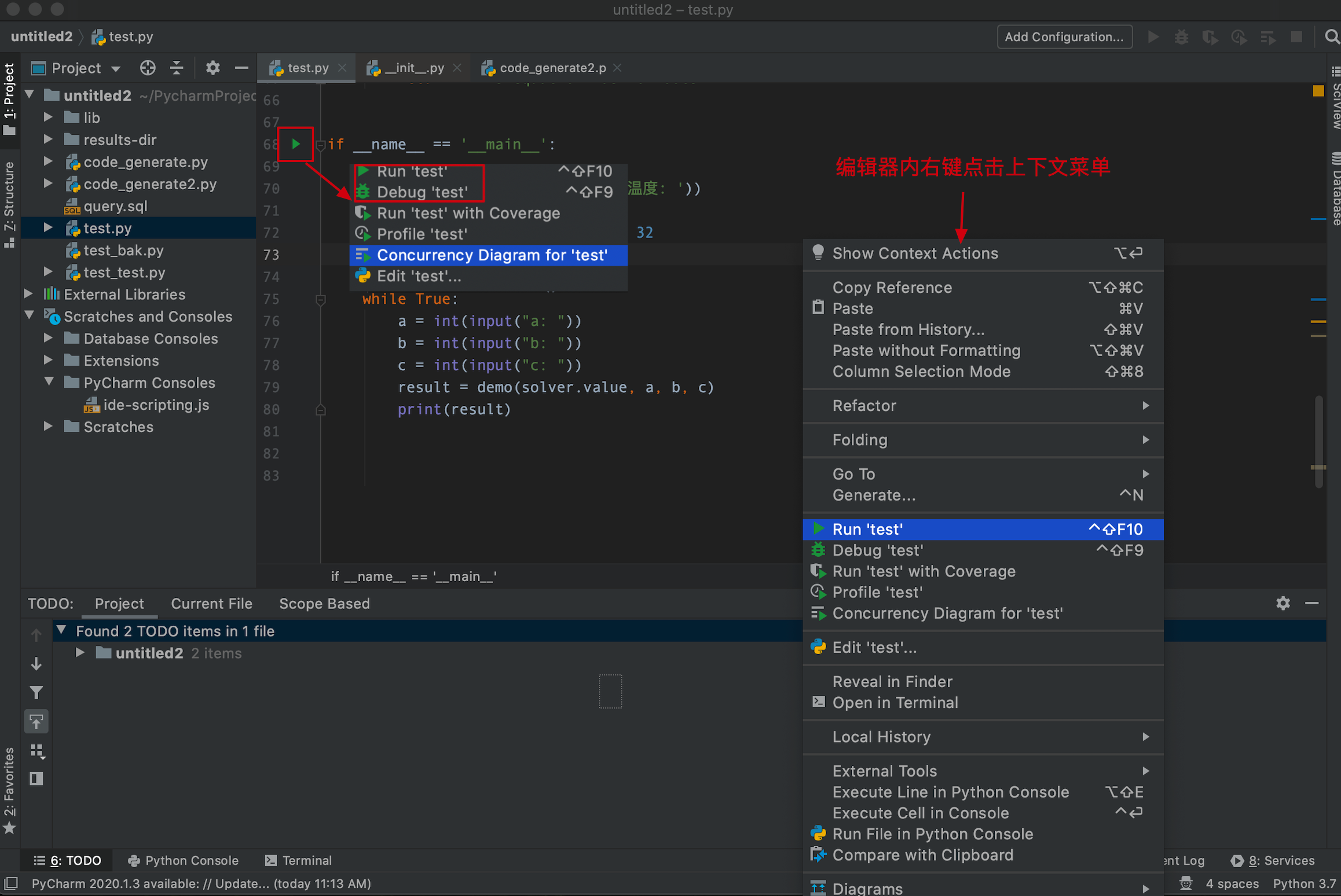
通过主菜单点击: Run -> Edit Configuration 或者 工具栏 点击 Edit Configuration 可以查看 test.py 文件的临时配置。
Tips: 在run/debug配置选择器中选择临时配置test,单击"save test configuration", 也可直接保存临时设置。
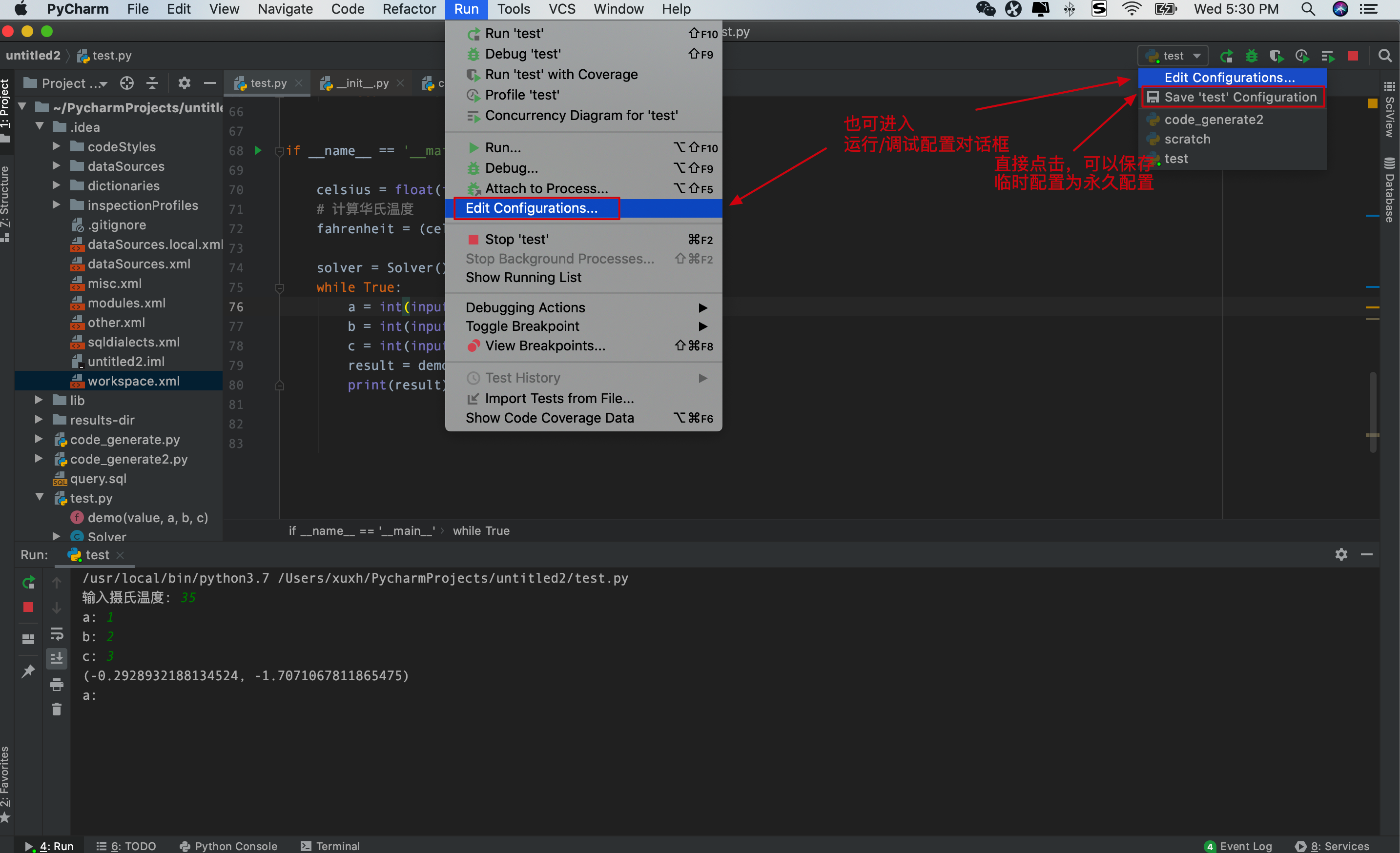
打开的Run/debug Configurations 窗口,可以看到临时配置 test。选中 Templates, 可以设置临时配置限制个数。
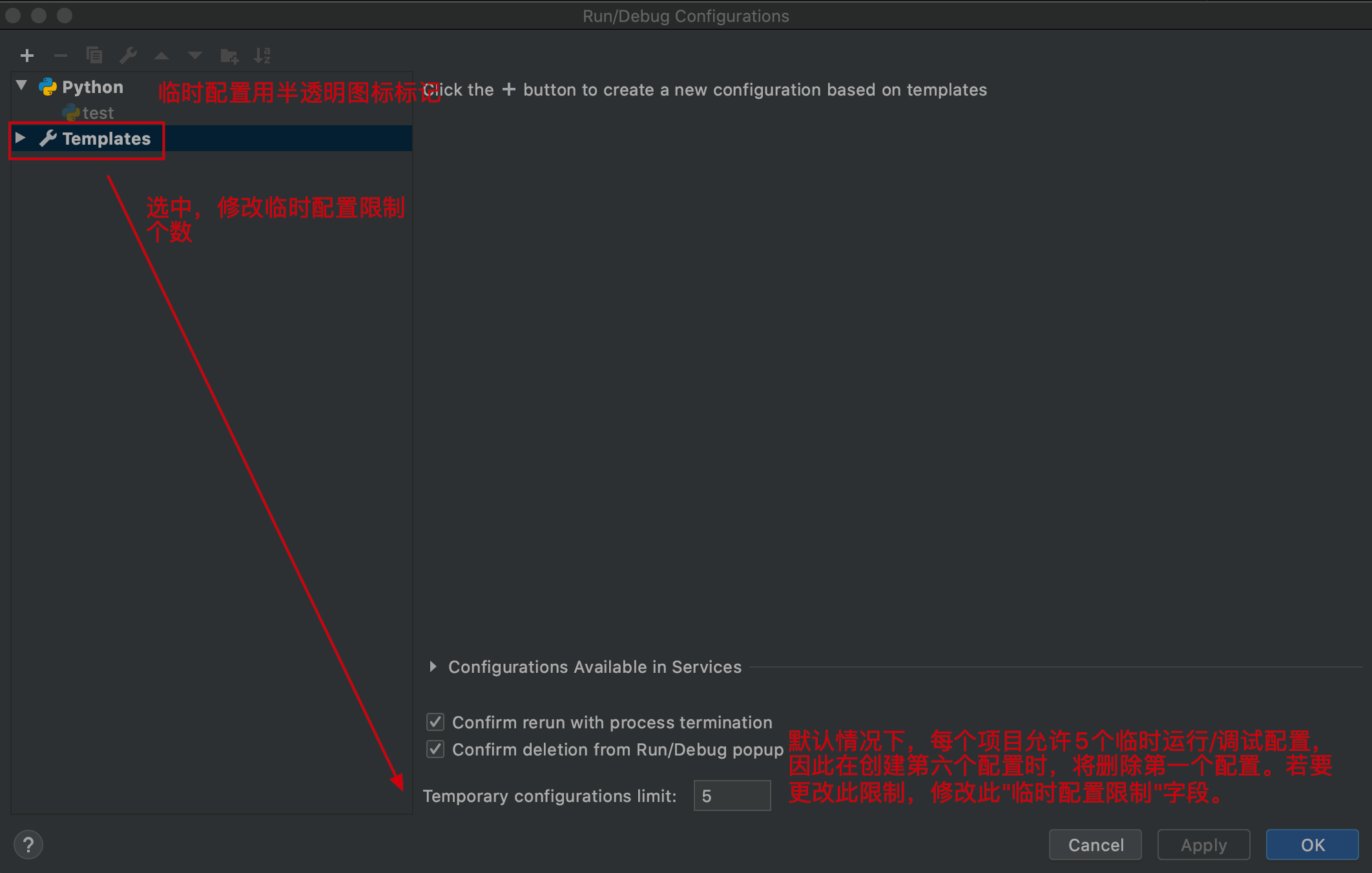
点击保存按钮,可以使临时配置成为永久配置,永久配置会像下图的 test1 一样高亮显示:
Tips:永久配置:为特定程序显式创建永久运行/调试配置。
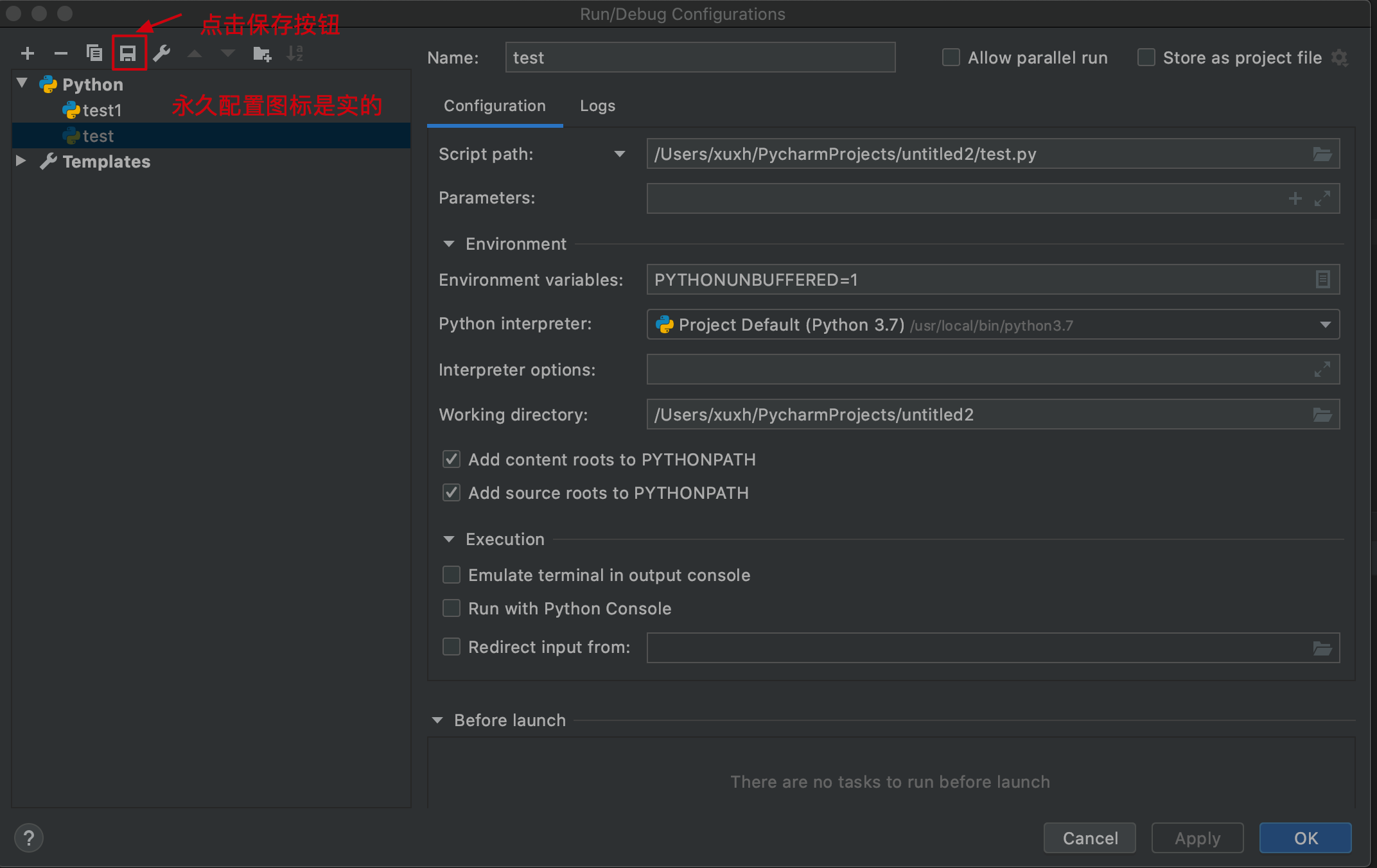
1.2 运行/调试配置模板
运行/调试配置模板表示在创建新的运行/调试配置时使用的设置。可以为特定配置类型设置默认设置,该设置将适用于以后创建的此类型的任何运行/调试配置。更改默认值不会影响现有的运行/调试配置。
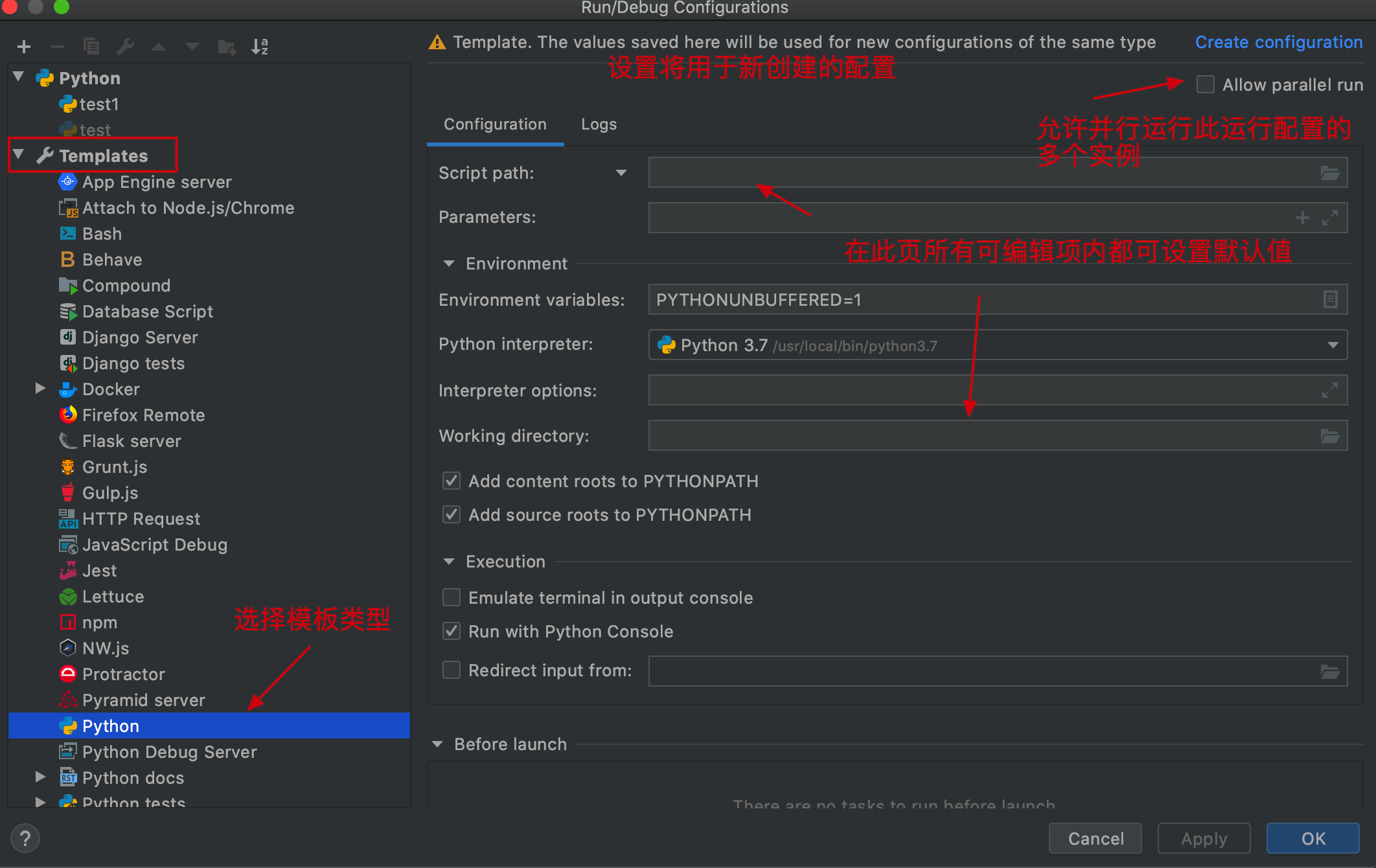
2. 创建新的 运行/调试配置
step1 : 主菜单: Run -> Edit Configuration 或者工具栏运行/配置选择器点击 Edit Configuration 。
step2: 在"Run/Debug Configurations"对话框中,单击工具栏上的 + 图标。选择所需的配置类型。
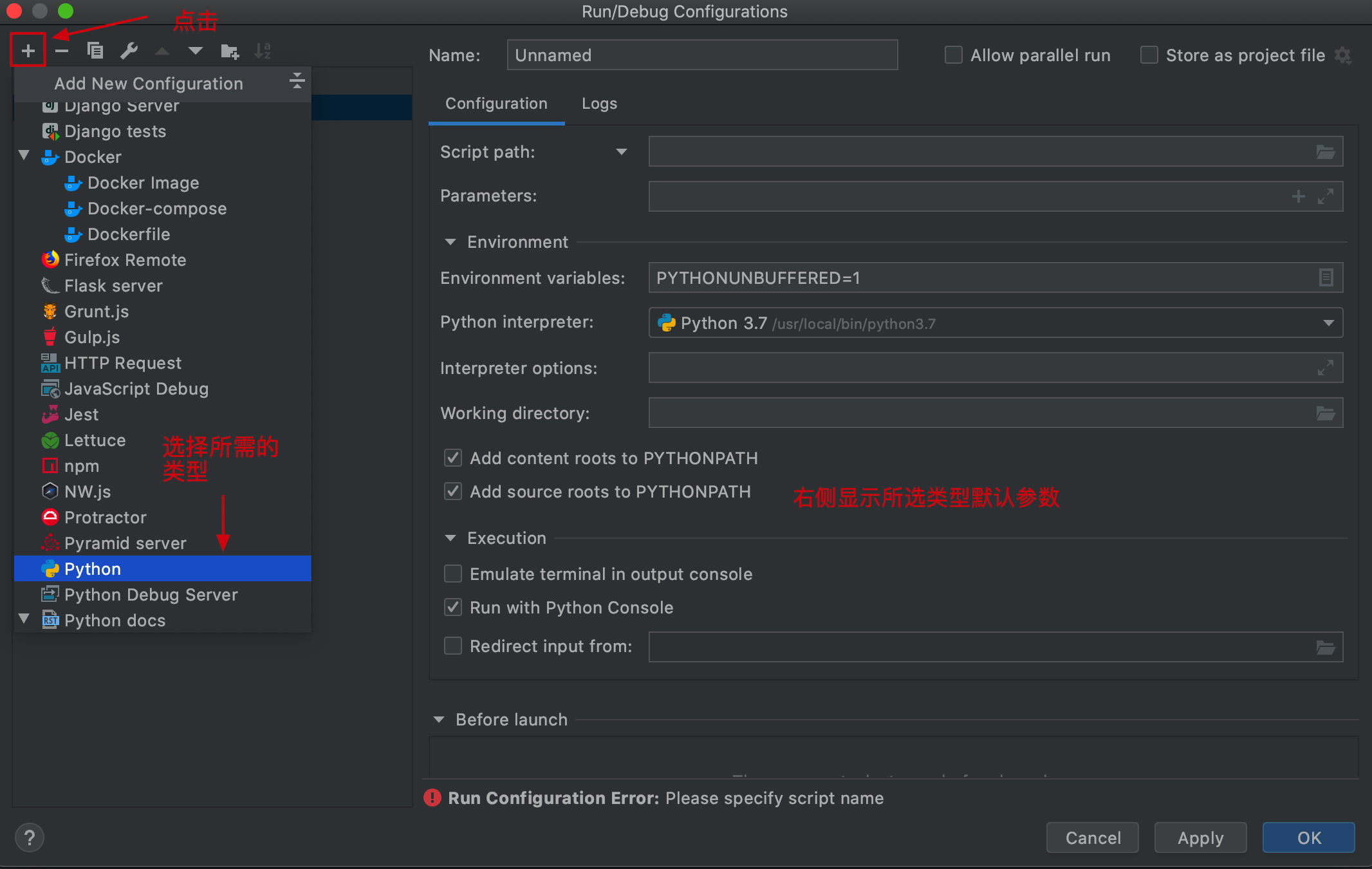
step3: 设置参数,然后点击 apply 与 close 按钮。
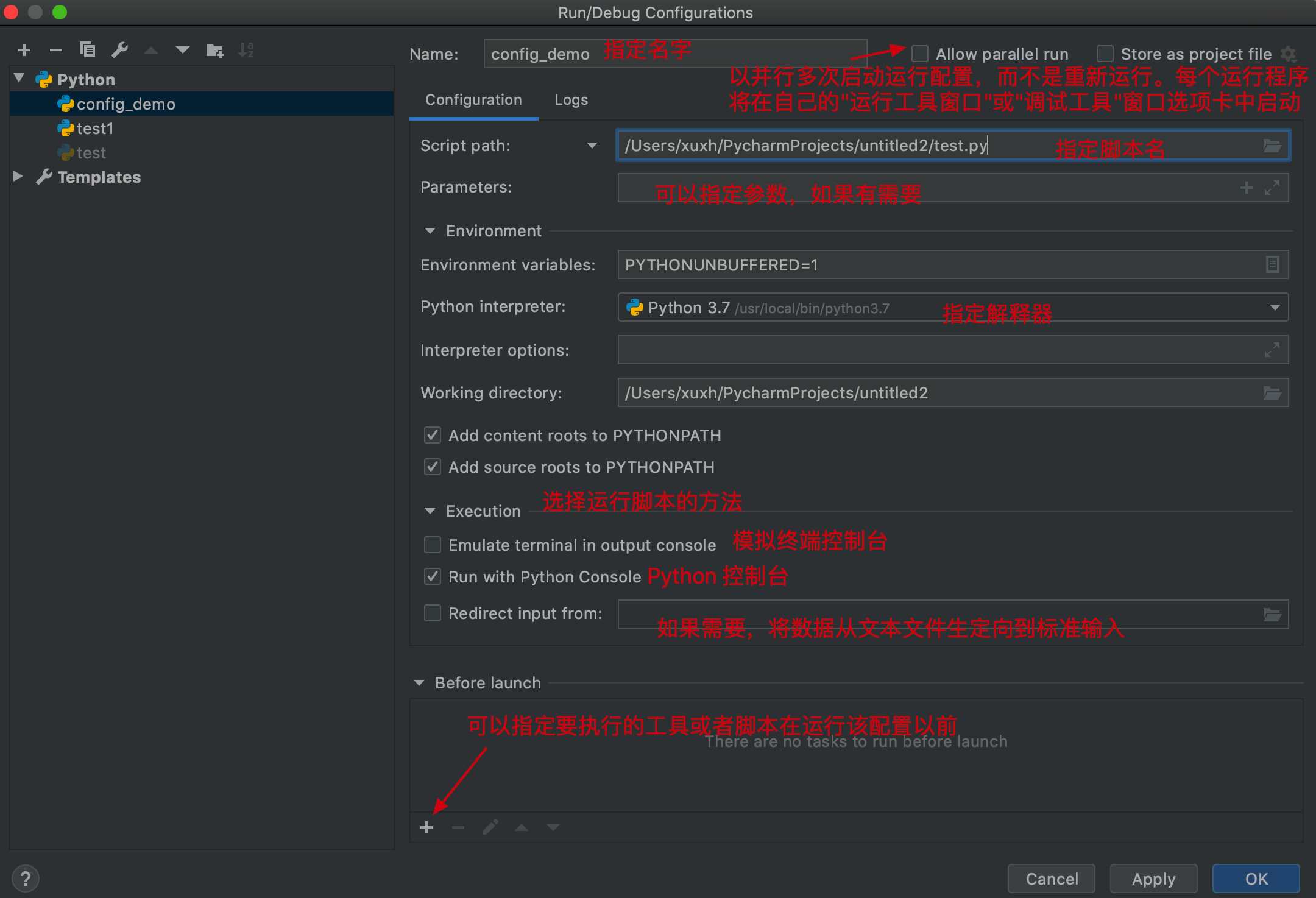
Tips: 运行脚本的方法如果都不选,脚本就会默认在 Run 工具窗口运行。
step4: 编辑已经创建的配置,可以通过主菜单: Run -> Edit Configuration 或者 工具栏 运行/配置选择器点击 Edit Configuration,再次打开 Run/Debug Configurations 对话框。
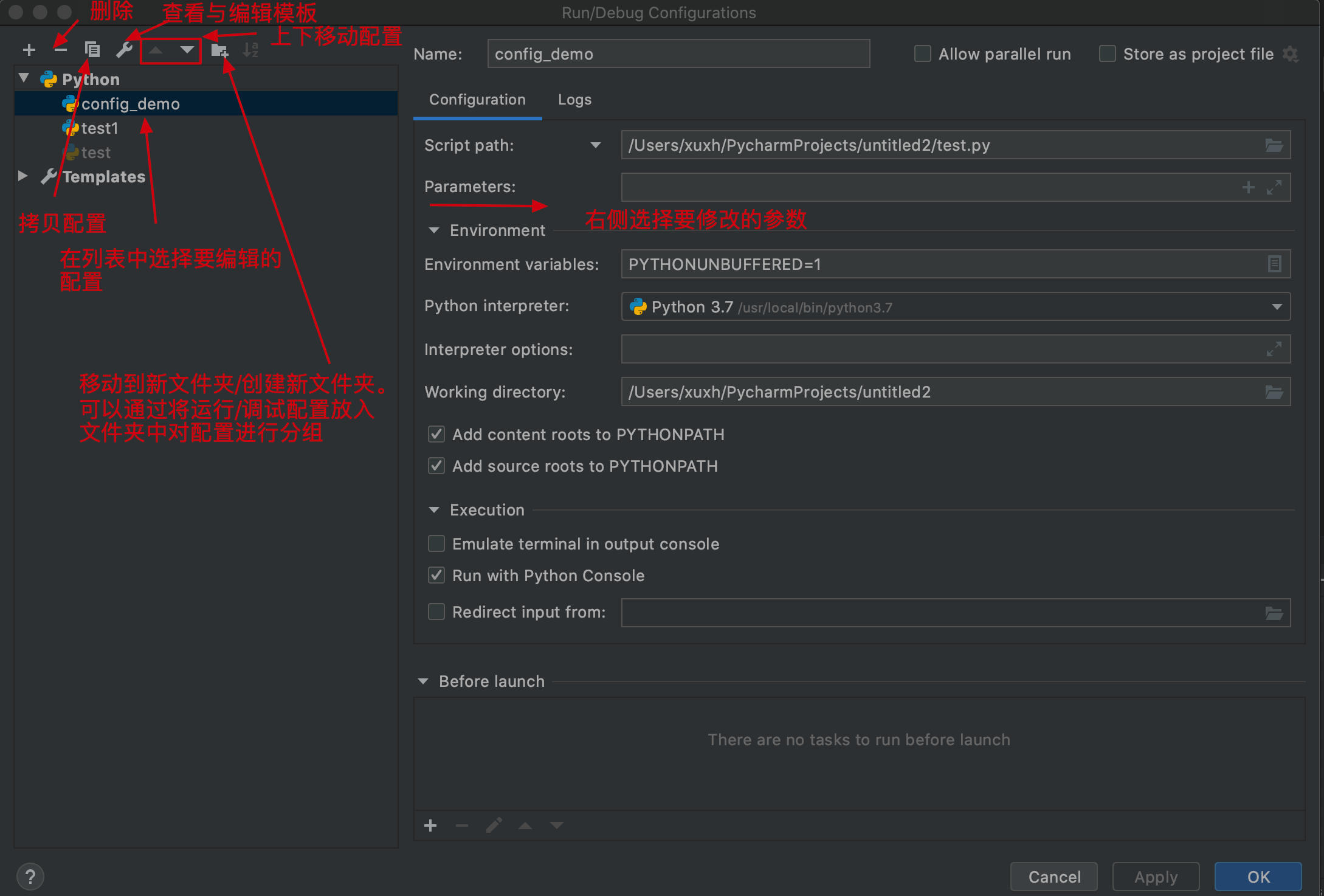
除此以外,我们可以在 Services 工具窗口中管理多个运行/调试配置。打开 Run/Debug Configurations 对话框, 选择 Templates, 加 Python 到服务列表。
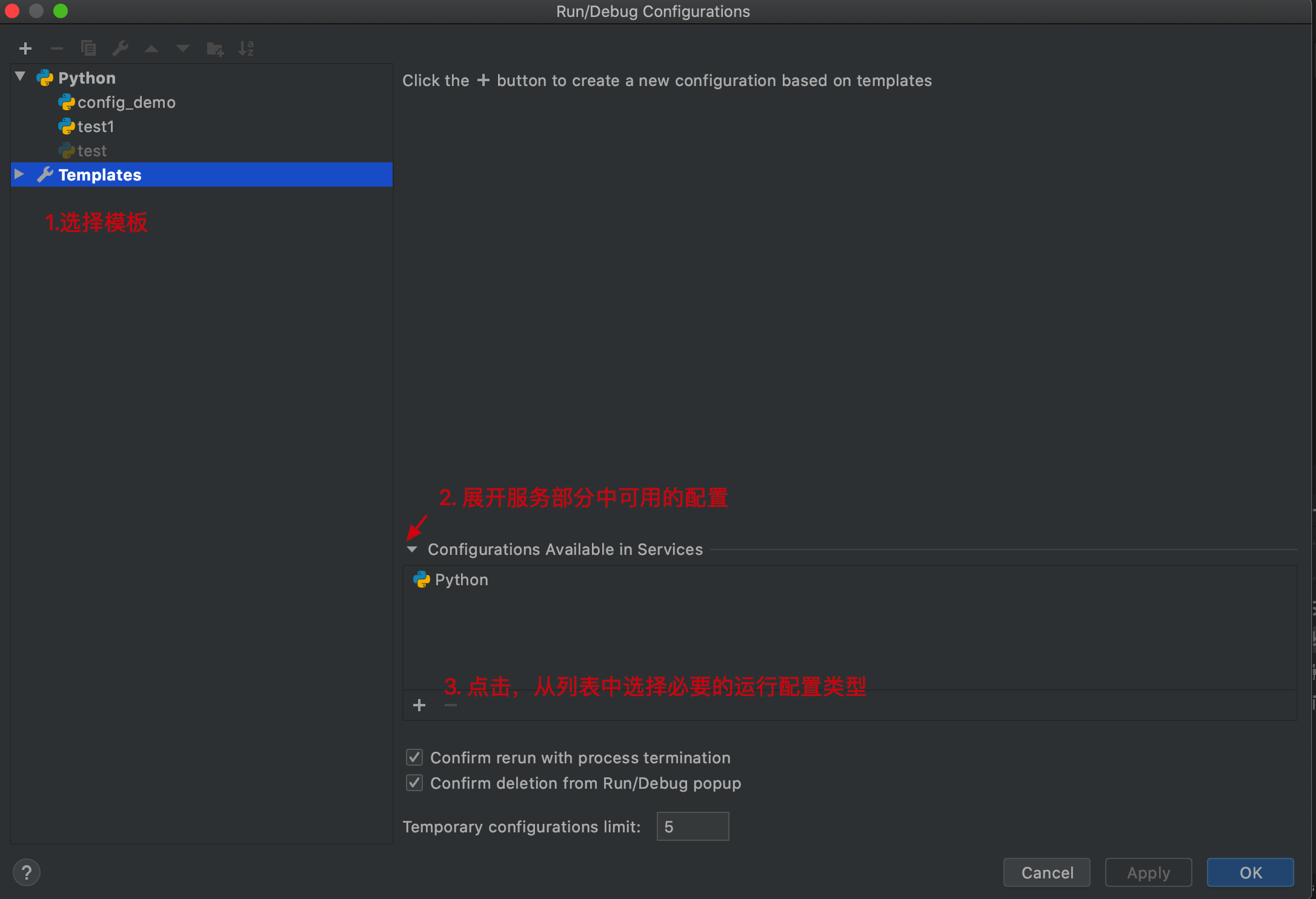
应用更改并关闭对话框,将打开具有所选配置的 Services 工具窗口。如下所示: 在这里可以启动、暂停和停止多个 Python 应用程序,跟踪其状态,并检查特定于应用程序的详细信息。
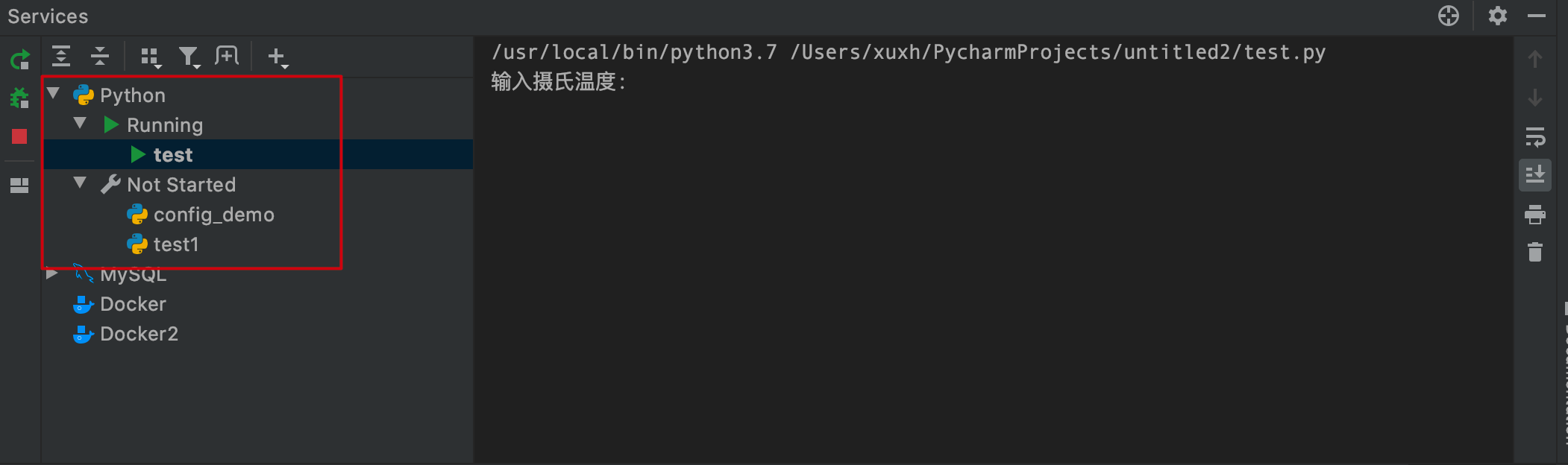
Tips: 如果把 Python 加到 Services 工具中,当运行Python 程序时, Run 控制台工具栏就不再显示了。
3. 创建复合的运行/调试配置
如果想同时启动多个运行/调试配置, 比如你可能希望按顺序运行多个测试配置,或运行几种不同类型的配置(例如 JavaScript、HTML 等)这时就需要使用复合(compound)运行/调试配置。
step1: 主菜单: Run -> Edit Configuration 或者 工具栏 运行/配置选择器点击 Edit Configuration,打开 Run/Debug Configurations 对话框, 点击 + 按钮, 然后选择 compound。
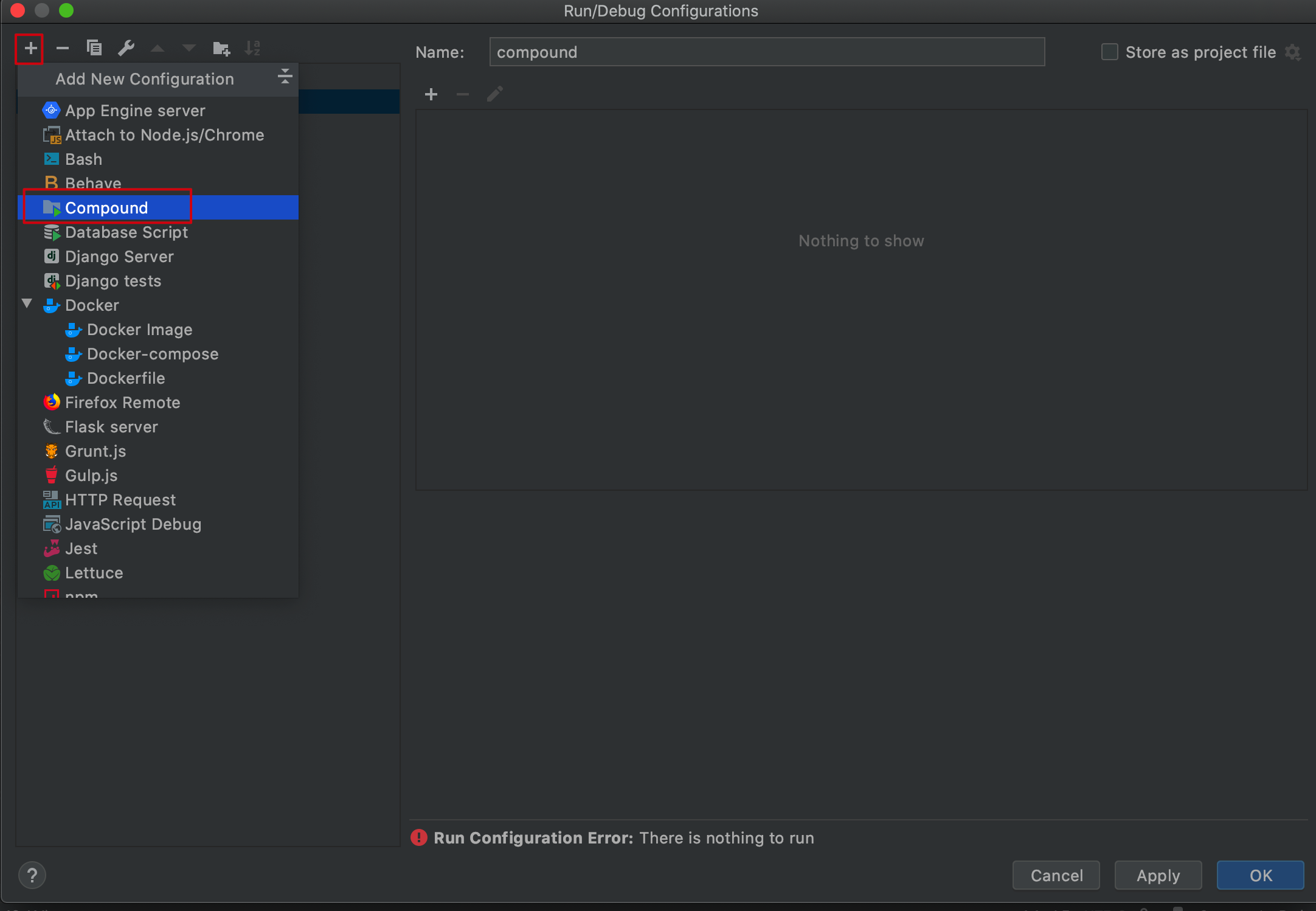
step2:设定名字及所需要的配置,应用并且关闭对话框。如果想共享这个配置,可以保存为项目文件。
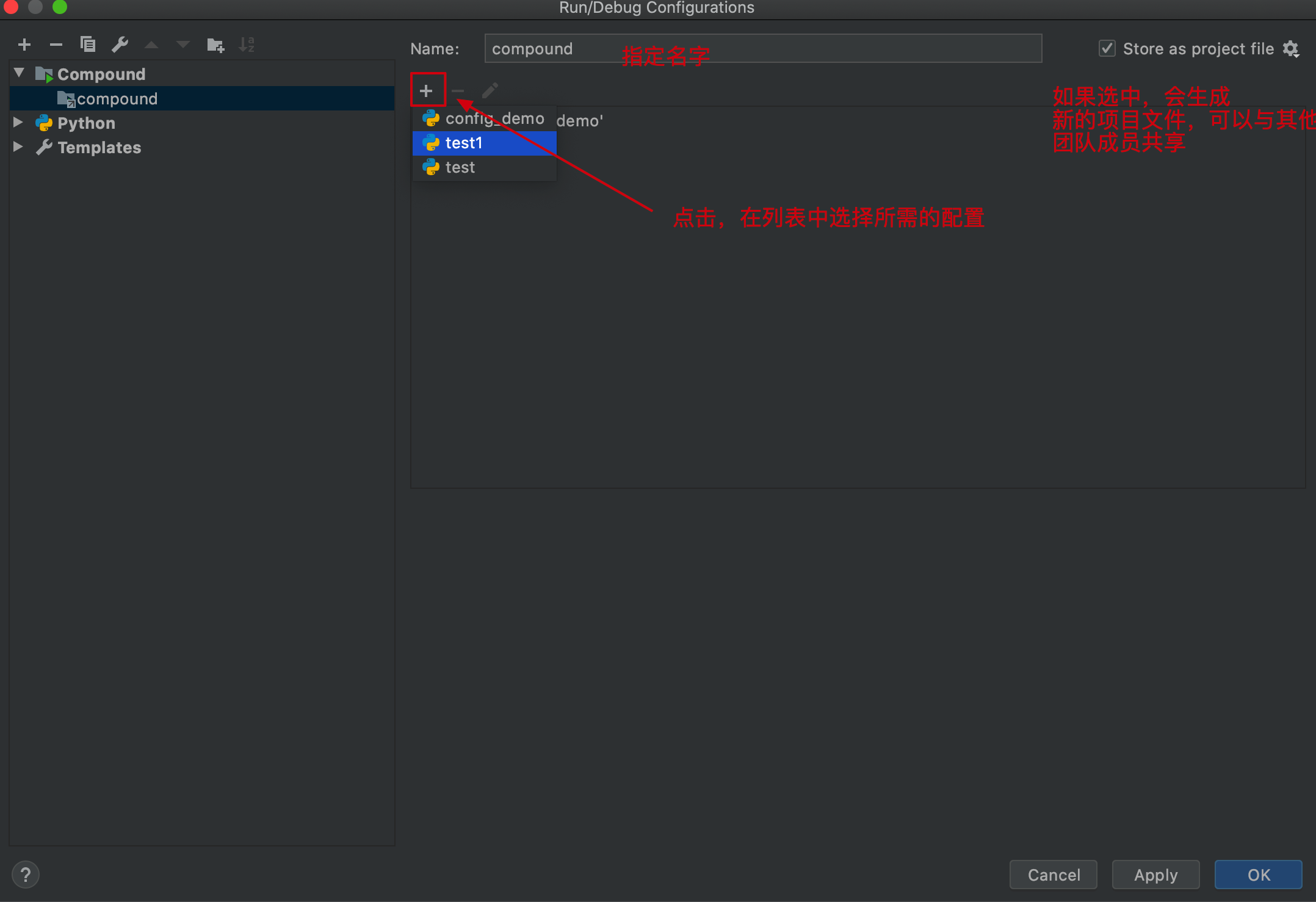
Tips: 当使用复合配置运行或调试代码时,实际上按顺序启动一系列包含的配置。
4. 配置信息的保存
无论是临时还是永久配置信息,PyCharm 都会自动把相关信息记录在<project directory>/.idea/workspace.xml 文件中 Run Manager 节点下, 如下图所示:
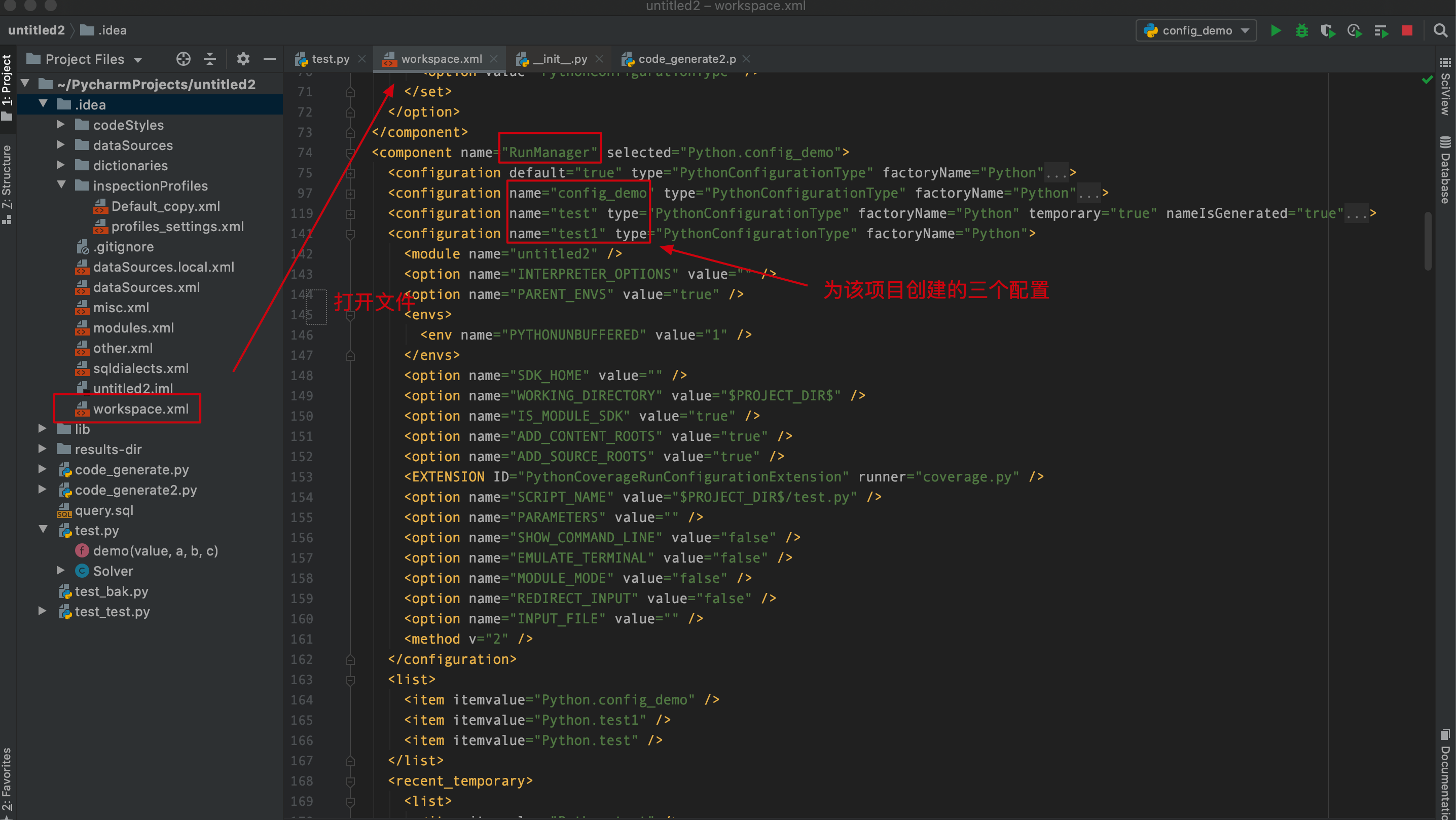
Tips: 如果 workspace.xml 记录的运行配置信息仅服务于你个人,通常在实际工作中,这个文件是排除在版本控制之外的,即不会提交到代码库。
5. 小结
本节主要讲述了运行/调试配置相关知识,常用的配置被事先保存后,能帮助我们提高调试代码效率,特别在一些比较大且环境又比较复杂的项目,体现的就更为明显。相关的配置及功能都比较简单,容易掌握。也建议在实际工作学习中把常用的配置保存与分组管理,养成好的工作习惯。
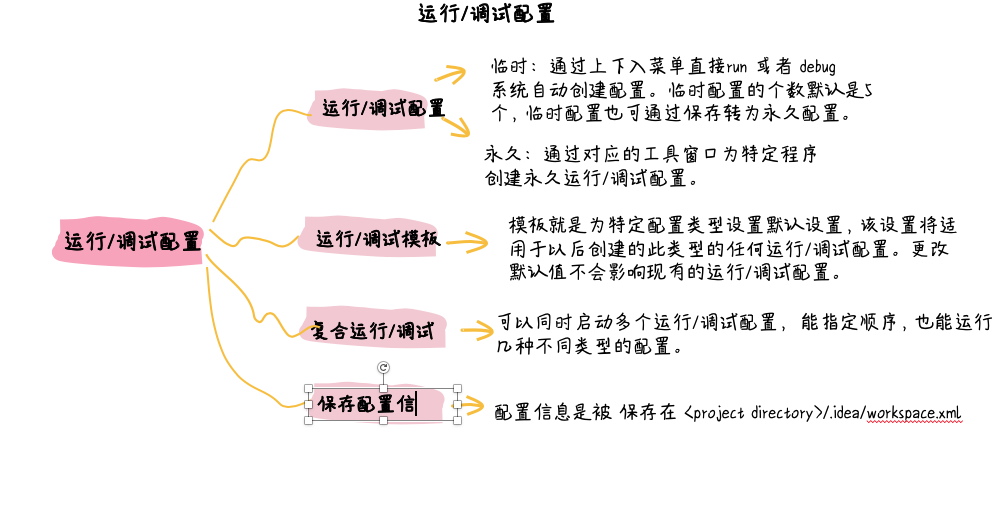

































































 XuXinHong ·
XuXinHong ·
 2026 imooc.com All Rights Reserved |
2026 imooc.com All Rights Reserved |